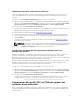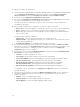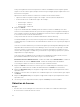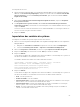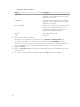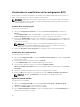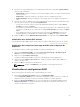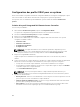Users Guide
5
Utilisation de l'utilitaire Importer un
serveur
Cette section décrit les diverses activités que vous pouvez effectuer à l'aide de l'utilitaire Importer un
serveur. Cet utilitaire est installé lors de l'installation du Dell Lifecycle Controller Integration pour
Microsoft System Center Configuration Manager. Pour en savoir plus sur l'installation du Dell Lifecycle
Controller Integration pour ConfigMgr, voir le Guide d'installation.
L'utilitaire Importer un serveur vous permet de :
• Importer les serveurs Dell qui ne sont pas automatiquement détectés par le Dell Lifecycle Controller
Integration pour ConfigMgr, mais font déjà partie de l'environnement ConfigMgr. Une fois importés,
ces serveurs sont affichés sous Tous les serveurs Dell Lifecycle Controller → Serveurs Dell importés
et vous pouvez alors utiliser les fonctionnalités du Dell Lifecycle Controller Integration pour
ConfigMgr pour effectuer les diverses opérations. Pour plus d'informations, reportez-vous à la section
Importation des serveurs Dell.
• Importer les variables du système du fichier externe enregistré au format .CSV sur les systèmes se
trouvant au sein d'une collection. Ces variables sont utilisées lors de la création d'une séquence de
tâches destinée au déploiement du système d'exploitation sur les serveurs. Pour plus d'informations,
reportez-vous à la section Importation de variables système.
Importation de serveurs Dell
Confirmez que la licence dans Dell Connections License Manager pour DLCI dispose d'une capacité
suffisante pour prendre en charge le nombre de systèmes définis pour être importés dans DLCI. Sinon,
suite à l'importation, les serveurs qui ne sont pas attribués sous la licence sont regroupés sous Dell
Lifecycle Controller non géré (déployé par SE) si les systèmes d'exploitation sont déployés sur les serveurs
cibles et regroupés sous Dell Lifecycle Controller non géré (SE inconnu) si les systèmes d'exploitation ne
sont pas déployés.
DLCI ne peut effectuer aucune tâche sur les serveurs non gérés.
Pour importer les serveurs Dell qui ne sont pas automatiquement détectés par le Dell Lifecycle Controller
Integration pour ConfigMgr :
1. Dans la console Configuration Manager 2012 ou Configuration Manager 2012 SP1 ou Configuration
Manager 2012 R2 :
a. Naviguez vers Inventaires et conformité et cliquez avec le bouton droit sur Périphériques.
b. Sélectionnez Dell Lifecycle Controller → Importer le serveur Dell PowerEdge Server.
2. Dans l'écran Importer les serveurs Dell, sélectionnez l'option Importer les serveurs Dell.
3. Sélectionnez Spécifier une plage d'adresses IP iDRAC et fournissez une plage d'adresses IP. Il s'agit
de la plage des adresses IP Integrated Dell Remote Access Controller des serveurs que vous
importez.
53